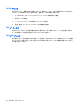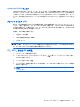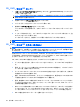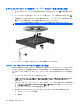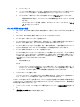HP EliteBook User Guide-Windows 7
オプティカル ディスク トレイが開かず、CD、DVD、または BD を取り出せない場合
1.
ドライブのフロント パネルにある手動での取り出し用の穴にクリップ(1)の端を差し込みま
す。
2.
クリップをゆっくり押し込み、ディスク トレイが開いたら、トレイを完全に引き出します(2)。
3.
回転軸をそっと押さえながらディスクの端を持ち上げて、トレイからディスクを取り出します
(3)。ディスクは縁を持ち、平らな表面に触れないようにしてください。
注記: トレイ
が完全に開かない場合は
、ディスク
を注意深く傾けて取り出してください
。
4.
ディスク トレイを閉じ、取り出したディスクを保護ケースに入れます。
コンピューターがオプティカル ドライブを検出しない場合
Windows が取り付けられているデバイスを検出しない場合は、デバイス ドライバー ソフトウェアが
なくなったか壊れている可能性があります。DVD/CD-ROM ドライブの非検出が疑われる場合は、オ
プティカル ドライブが[デバイス マネージャー]ユーティリティの一覧に表示されていることを確認し
ます。
1.
オプティカル ドライブからディスクを取り出します。
2.
[スタート]→[コントロール パネル]→[システムとセキュリティ]→[デバイス マネージャー]の順に
選択します。
3.
[デバイス マネージャー]ウィンドウで、マイナス記号(-)がすでに表示されている場合を除
き、[ディスク ドライブ]または[DVD/CD-ROM ドライブ]の横のプラス記号(+)をクリックし
ます。オプティカル ドライブの一覧を確認します。
4.
表示されているオプティカル ドライブを右クリックすると、以下のタスクを実行できます。
●
ドライバー ソフトウェアの更新
●
無効化
56
第 4 章 マルチメディア